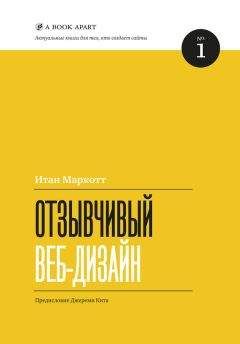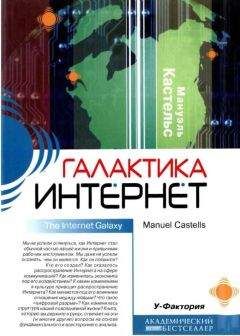Сергей Фрузоров - Бесплатные разговоры через Интернет

Все авторские права соблюдены. Напишите нам, если Вы не согласны.
Описание книги "Бесплатные разговоры через Интернет"
Описание и краткое содержание "Бесплатные разговоры через Интернет" читать бесплатно онлайн.
Рассказывается о самых популярных компьютерных программах, позволяющих бесплатно разговаривать с любой точкой мира, общаться на форумах, знакомиться и видеть друг друга, переговариваться в компьютерных играх, обмениваться файлами, звонить с компьютера на обычные и сотовые телефоны и др.
Особое внимание уделено мерам безопасности, которые нужно принять перед тем, как выйти в Интернет, а также быстрому восстановлению работоспособности компьютера после вирусной атаки или повреждения жесткого диска. Описаны программы удаленного управления компьютерами.
Прилагаемый компакт-диск содержит дистрибутивы описанных в книге свободно распространяемых программ.
Для широкого круга пользователей.
♦ здесь же можно узнать лимит дискового пространства, отведенного для файлового обмена… и т. д.;
♦ однако самой интересной неожиданностью является возможность писать команды для сервера, которые тут же будут выполняться.
Для того чтобы узнать список возможных команд, следует ввести /help и нажать клавишу <Enter> — список будет отображен прямо в этом окне. Пока еще сервер TeamTalk поддерживает мало команд:
♦ вы можете посмотреть статистику сервера, воспользовавшись командой /stats. Так вы узнаете:
• сколько людей подключено к серверу;
• сколько из них ведут активную беседу;
• сколько байтов голосовой информации было перекачано от вас туда и обратно;
• также будет выведена информация по файловому обмену;
♦ если вы создали канал, то с помощью команды /chpasswd можно установить или изменить пароль для входа в этот канал;
♦ зная пароль какого-нибудь канала, с помощью команды /op можно стать его оператором, а потом повыбрасывать оттуда всех юзеров, в том числе и самого создателя этого канала. Здорово, не правда ли?
Правая вкладка правой части окна программы — Files — предназначена для файлового обмена.
Работает это следующим образом. Например, вы хотите передать вашему приятелю текстовый файл или картинку, тогда:
1. Переходим на вкладку Files и нажимаем правую кнопку мыши (рис. 3.17).
2. Откроется всплывающее меню, в котором следует выбрать пункт Upload file (Передать файл).
3. Откроется диалоговое окно выбора файлов, в нем следует отыскать нужный файл на диске вашего компьютера и выбрать его. Если этот файл не используется в настоящее время никакой другой программой (TeamTalk почему-то пытается его открыть без прав общего доступа по отношению к другим приложениям), то процесс перекачки на сервер начнется незамедлительно, иначе будет выведена ошибка открытия файла.
Как только файл будет перекачан, его тут же сможет скачать себе на компьютер ваш приятель. Для этого ему нужно:
1. Перейти на вкладку Files.
2. Воспользоваться пунктом всплывающего меню Download file (Скачать файл).
Если вы хотите удалить какой-нибудь файл, выложенный на общий доступ, то нужно воспользоваться пунктом всплывающего меню Delete file (Удалить файл). Кстати говоря, это может сделать любой пользователь данного канала, причем с любым файлом.
Если вы перейдете в другой канал, то сможете увидеть совсем другие файлы, выложенные на общий доступ его абонентами. Как говорится — в каждом канале свои файлы.
Работа с каналами
Как войти в канал, даже если он защищен паролем, мы уже знаем. Напомню, что для этого нужно просто щелкнуть мышью по названию этого канала и при необходимости ввести пароль. А вот как создавать собственные каналы? С этим мы сейчас и разберемся.
Для работы с каналами существует специальная опция главного меню (см. рис. 3.15), которая так и называется — Каналы. Из нее выбираем Создать канал или нажимаем клавишу <F7> — на экране тут же открывается новое диалоговое окно с одноименным названием (рис. 3.18).
В этом окне нужно указать:
♦ название канала;
♦ его тему (если хотите);
♦ пароль для операторов.
ПримечаниеОператоры — это такие продвинутые пользователи, которые назначаются создателем данного канала и имеют чуть большие права, чем случайные посетители. Например, они могут «кикнуть» из канала и, как показала практика, автоматически с сервера любого пользователя, находящегося в этом канале, в том числе и самого создателя данного канала. Представляете, какое безобразие? Вы даете абоненту права оператора канала и при этом автоматически становитесь претендентом на вылет с сервера в целом, практически, в любой момент! Мне кажется, это явная недоработка.
Помимо перечисленных атрибутов вы можете поставить флажок Защищено паролем и ввести пароль для входа в создаваемый вами канал, что оградит вас от общения со случайными посетителями. Думаю, нужно непременно воспользоваться этой возможностью — по крайней мере, так делают почти все создатели каналов на интернетовских серверах.
♦ Вы можете создать канал внутри того канала, в котором сейчас находитесь. При подключении к серверу вы автоматически попадаете в корневой каталог и можете сразу приступить к созданию своего канала именно там. Также вы можете начать общение с пользователями, которые пребывают в корневом канале.
♦ Если вы вошли в запароленный канал и создали в нем свой, но уже без пароля, то любой пользователь может к вам запросто подключиться, при этом совершенно не важно, что родительский канал имеет пароль.
♦ Создавать каналы вглубь можно сколь угодно долго, здесь нет никакого видимого ограничения, правда, я не ставил перед собой цель определить его, и не увлекался глубоким копанием.
В меню не предусмотрено пункта, с помощью которого можно было бы удалить канал. Все каналы удаляются автоматически, если их покидает последний пользователь. Однако это не относится к так называемым статическим каналам, которые создаются при старте сервера и пропадают при его остановке — ведь они существуют только в оперативной памяти, а не на диске компьютера. Создавать статические каналы может только администратор сервера с помощью программы TeamTalk 3 Admin, программой-клиентом сделать это невозможно.
Информацию о канале можно узнать с помощью одноименного подпункта меню из меню Каналы. Разумеется, нужно предварительно выбрать интересующий вас канал, щелкнув по нему мышью.
В информацию о канале входит:
♦ название канала;
♦ его тема;
♦ список текущих операторов;
♦ защищен ли канал паролем или нет;
♦ квота на диске, выделенная для файлового обмена внутри этого канала.
Все это вы увидите в диалоговом окне (рис. 3.19), которое откроется на экране после выполнения пункта меню Каналы | Информация о канале.
Если вы не хотите получать сообщения при работе внутри канала, то снимите флажок в пункте меню Каналы | Просмотр сообщений канала или нажмите клавишу <F10>.
Операции с пользователями
Вы можете посмотреть информацию о конкретном пользователе, если сначала укажете его мышью, а потом выберете пункт меню Пользователи | Информация пользователя. Особый интерес здесь вызывают (рис. 3.20):
♦ IP-адрес (он очень пригодится, если вы хакер и решили организовать маленькое вторжение на чей-нибудь компьютер);
♦ номер порта программы-клиента TeamTalk;
♦ выбранное качество звука.
Меньший интерес вызывает идентификатор пользователя в системе и версия его программы, хотя версия программы тоже пригодится, если вы точно знаете, что в ее коде есть лазейки для взлома.
Пункт меню Пользователи | Сообщения позволяет начать общение в чате, что происходит без отрыва от голосового общения. На экране появляется новое диалоговое окно (рис. 3.21) — кстати говоря, вы можете вызвать его, щелкнув двойным щелчком мышью по имени пользователя. Если вы щелкнете по своему имени, то на экране появится шуточное сообщение: Вы действительно так одиноки, что хотите пообщаться с самим собой?, но пообщаться с самим собой вам так и не удастся.
К переписке в чате вы не можете подключить третье лицо, общение идет только тет-а-тет. Поэтому такой чат и называется обменом сообщениями. В нижней части окна пишете свой перл и нажимаете кнопку Послать. Таким образом, вы отсылаете сообщение в верхнюю часть окна на всеобщее обозрение, а вовсе не посылаете абонента. Согласен, не вполне удачный перевод, я бы написал Отправить.
♦ Выбрав пункт меню Пользователи | Выкл, вы сможете полностью убрать звук, приходящий от конкретного пользователя, он же вас будет слышать по-прежнему. Так лучше всего участвовать в спорах, именно так и поступают настоящие чемпионы по спорам! Дальше идут регулировки громкости и выключение звука ото всех пользователей одновременно.
♦ С помощью пункта Кик вы можете «кикнуть» пользователя из своего канала, или же вас могут «кикнуть» — тут уж как судьба распорядится.
♦ Пункт Оп позволяет сделать пользователя оператором вашего канала, однако пользуйтесь этой возможностью осторожно, лишний раз подумав: «А стоит ли?»
♦ А теперь два самых интересных пункта. Первый — Переслать через сервер. Используйте его, если у вас низкоскоростной Интернет, для отправки звука не всем сразу, а только на сервер. Оттуда звук все равно дойдет до каждого абонента, однако это не будет перегружать ваш собственный канал связи.
Подписывайтесь на наши страницы в социальных сетях.
Будьте в курсе последних книжных новинок, комментируйте, обсуждайте. Мы ждём Вас!
Похожие книги на "Бесплатные разговоры через Интернет"
Книги похожие на "Бесплатные разговоры через Интернет" читать онлайн или скачать бесплатно полные версии.
Мы рекомендуем Вам зарегистрироваться либо войти на сайт под своим именем.
Отзывы о "Сергей Фрузоров - Бесплатные разговоры через Интернет"
Отзывы читателей о книге "Бесплатные разговоры через Интернет", комментарии и мнения людей о произведении.